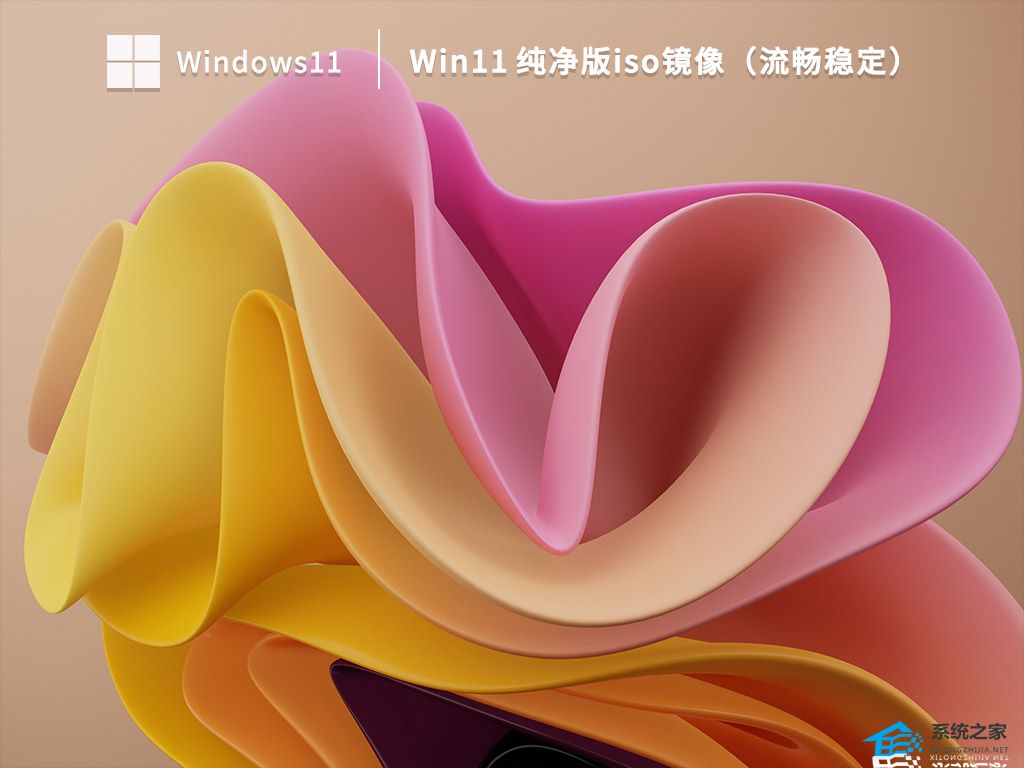Win11系统更新卡住怎么办?Win11更新系统卡住的解决方法
正常来说系统更新对于保持操作系统安全和性能稳定非常重要,不过有时候我们在进行系统更新时可能会遇到更新过程卡住或无法继续进行的情况,这时候解决此问题相对至关重要,下面就和小编一起来看看都有哪些方法可以尝试吧。
Win11打开任务管理器缓慢的解决方法
1. 等待一段时间
有时候,更新过程可能需要一些时间来完成。如果您的计算机似乎在某个百分比或特定阶段卡住了,请耐心等待一段时间,看看是否会继续进行。
2. 强制重启
如果等待时间过长,您可以尝试强制重启计算机。按住电源按钮,直到计算机关闭。然后再次按下电源按钮,开机启动。
3. 使用恢复选项
如果您能够进入 Windows 11 的登录界面,但更新过程仍然无法继续,您可以尝试进入“设置” > “更新和安全” > “恢复”,选择“从此设备重新启动”,然后选择“问题解决” > “高级选项” > “回滚到上一个版本”选项。
如果您无法进入登录界面,您可以尝试进入“高级启动选项”。在开机时多次按下电源按钮,直到出现自动修复屏幕。然后选择“疑难解答” > “高级选项” > “回滚到上一个版本”选项。
4. 使用安全模式
如果以上步骤都没有解决问题,您可以尝试进入安全模式,然后进行一些故障排除操作。按住Shift键并重新启动计算机。选择“疑难解答” > “高级选项” > “启动设置”,然后选择“安全模式”启动。
5. 重装系统
推荐系统下载:Win11纯净版iso镜像(流畅稳定)【点击下载】
Win11纯净版iso镜像(流畅稳定)是一个非常干净的系统,不仅在安装之后用户们可以轻松的进行使用,而且系统的资源模式非常的智能,能够支持用户们随时的对各种程序进行快速响应使用,此外还拥有强大的服务等待大家的体验。
以上就是系统之家小编为你带来的关于“Win11打开任务管理器卡顿怎么办?Win11打开任务管理器缓慢的解决方法”的全部内容了,希望可以解决你的问题,感谢您的阅读,更多精彩内容请关注系统之家官网。
相关文章
- Win11的Xbox怎么卸载?Win11完全卸载Xbox Game Bar教程
- Win11 23H2怎么退回之前版本?Win11 23H2回退22H2版本教程
- Win11 23H2怎么更新?Win11 23H2更新方法
- 检查Windows更新没有出现Win11 23H2?解决没收到Win1123H2推送
- Win11打开任务管理器卡顿怎么办?Win11打开任务管理器缓慢的解决方法
- Win11获取管理员权限最新的方法
- Win11如何启用administrator账户
- Win11如何将右下角图标全部显示?Win11任务栏显示所有图标的方法
- 如何优化Win11资源管理器的搜索功能?
- 惠普星BookPro14锐龙版一键重装系统Win11教程图解
- Win11提示使用过期或不安全的TLS设置的解决方法
- Win11初始化电脑时出现问题怎么解决
- Win11重置此电脑的两种方法
- Win11管理员账户删不掉的解决方法
- 新手如何给电脑重装系统Win11-新手用U盘重装系统Win11的教程
- Win11 23H2存在感应设置怎么操作
热门教程
win11关闭windows defender安全中心的四种方法
2Win11如何关闭Defender?Windows11彻底关闭Defender的3种方法
3win10不显示视频缩略图的两种解决方法
4win10关闭许可证即将过期窗口的方法
5win11任务栏怎么显示网速?win11任务栏显示实时网速的方法
6win11怎么切换桌面?win11切换桌面的四种方法
7win11忘记pin无法开机的三种最简单办法
8安装NET3.5提示0x800f0950失败解决方法
9Win11移动热点不能用怎么办?移动热点不工作怎么办?
10Win11如何打开预览窗格?Win11显示预览窗格的方法
装机必备 更多+
重装教程
大家都在看